Utilize os controles da implementação bípede para colocar o bípede em Figura, Passos, Fluxo de movimento ou modo de Mixer, e para salvar e carregar arquivos BIP, STP, MFE e FIG. Você encontrará, também, outros controles na implementação bípede.
Os grupos Modos na implementação bípede permitem que você alterne entre os modos de Buffer, Vínculos de curvatura, Banda elástica, Escala de passos e no local.
O grupo de exibição na implementação bípede permite que você ajuste como o bípede é exibido com controles para exibir ou ocultar objetos, ossos, passos e trajetórias. Ele também fornece acesso à caixa de diálogo para configurar as preferências de exibição.
Além disso, a implementação do bípede fornece controles para converter passos em animação de forma livre e vice-versa.
Interface
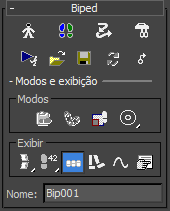
-
 Modo de figura
Modo de figura - Use o Modo de figura para ajustar um bípede à malha ou encaixar objetos que representam o seu personagem. Deixe o modo de figura ativado quando você anexar a malha ao bípede com o Physique. O modo de figura também é utilizado para redimensionar um bípede com uma malha anexada, para fazer ajustes "certos" no bípede após aplicação do Physique e corrigir a postura em arquivos de movimento que precisam de uma alteração de postura global.
A implementação da estrutura aparece quando o modo de figura está ativo.
Nota: Quando o modo de figura está ativado, o bípede salta de sua posição animada para a pose do modo de figura. A animação é preservada quando você sai do modo de figura. -
 Modo de Passos
Modo de Passos - Criar e editar passos, gerar um padrão de passos de caminhada, corrida ou salto, editar passos selecionados no espaço e anexar passos usando parâmetros disponíveis no modo Passos.
Duas implementações adicionais são exibidas no painel Movimento quando o Modo passos está ativado:
-
 Modo de fluxo de movimento
Modo de fluxo de movimento - Crie scripts e use transições editáveis para combinar arquivos BIP para criar personagens de animação no modo de fluxo de movimento. Após criar um script e editar as transições, use Salvar segmento na implementação bípede para armazenar um script como um extenso arquivo BIP. Salve um arquivo MFE, isso permite que você continue um trabalho de fluxo de movimento em progresso. Dica: Utilize o modo de Fluxo de movimento para unir arquivos de captura de movimento.Nota: A implementação do Fluxo de movimento aparece quando o modo de fluxo de movimento está ativo.
-
 Modo de Mixer
Modo de Mixer - Ativa qualquer animação Mixer atual no bípede e exibe a implementação Mixer.
-
 Reprodução bípede
Reprodução bípede - Reproduz a animação de todos os bípedes, a não ser que estejam excluídos na caixa de diálogo Preferências de exibição. Esse modo de reprodução normalmente fornece reprodução em tempo real, o que talvez você não consiga usando o botão Play na barra de ferramentas do 3ds Max. Nota: No modo de Reprodução bípede, o bípede é exibido apenas com os ossos, com nenhum outro objeto visível em cena.
-
 Carregar arquivo
Carregar arquivo - A caixa de diálogo Abrir permite que você carregue.bip.fig ou .Arquivos stp.
-
 Salvar arquivo
Salvar arquivo - Abre a caixa de diálogo Salvar como, onde é possível salvar arquivos bípedes (.bip), arquivos de figura (.fig) e arquivos step (.arquivos stp).
-
 Converter
Converter - Converter uma animação de passos em uma animação de forma livre. Isso funciona em ambas as direções. Exibe a caixa de diálogo Converter para forma livre ou a caixa de diálogo Converter para passos, dependendo da direção.
- O Converter utiliza os valores de Mesclagem de cinemática inversa do pé bípede para extrair passos.
- Use Converter para extrair passos de uma animação salva utilizando Salvar segmento no modo de fluxo de movimento.
- Você pode converter a animação em qualquer direção, dependendo de como deseja trabalhar. Converta para a forma livre se quiser ter edição de chave sem restrições. Converta para passos se quiser aproveitar os passos.
-
 Modo de Mover todos
Modo de Mover todos - Permite que o bípede seja movido e rotacionado com a sua animação relativa intacta. É possível transformar o bípede de forma interativa na viewport ou com a caixa de diálogo que é aberta quando o botão está ativo.
Quando esse botão está ativo, o centro de massa do bípede é ampliado de modo a facilitar sua seleção para conversão.
O botão Mover todos os Retrair na caixa de diálogo permite redefinir a posição e a rotação de valores na caixa de diálogo Mover todos para zero, mas não altera a posição da Biped.
Grupo de modos
-
 Modo de buffer
Modo de buffer - Editar segmentos de uma animação no modo de buffer. Primeiro copie os passos e as chaves de bípedes associados para o buffer usando Copiar passos no lançamento da Operação de passos e, em seguida, ative o modo de Buffer para ver e editar o segmento copiado da sua animação. Dica: Cole movimentos no buffer na animação original repetidamente para criar o loop dos movimentos.
Edite passos e animação bípede que foram copiados para o buffer usando Copiar passos no lançamento da Operação de passos. As alterações podem ser coladas desativando o modo de buffer, ativando o modo Colar passos na implementação Operação de passos e sobrepondo os passos em buffer pelos passos originais. O movimento no buffer é emendado na animação original.
-
 Modo de borracha
Modo de borracha - Utilize essa opção para reposicionar os cotovelos e joelhos do bípede sem mover as mãos ou os pés do bípede no modo de Figura. Reposicione o centro de massa bípede para simular a física do vento ou pressão contra o bípede. O modo de Figura deve estar ativado para habilitar o modo de Borracha.
Para reposicionar os joelhos e cotovelos do bípede, ative o Modo de figura e ative o Modo de borracha. Selecione a ferramenta de transformação Mover e, em seguida, selecione e arraste um antebraço ou coxa bípede para os viewports. Utilize isso como uma ajuda para encaixar um bípede em uma malha.
Para reposicionar o centro de massa do bípede em relação ao restante do esqueleto do bípede, ative o modo de Figura e o modo de Borracha. Selecione a ferramenta de transformação Mover e, em seguida, selecione e arraste o centro de massa para os viewports. Utilize esse recurso para a força do vento ou para empurrar um objeto pesado. Consulte Alternando o equilíbrio do bípede.
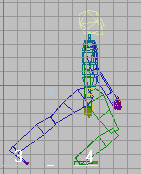
Mover o centro de massa do bípede (diamante azul) para trás do personagem, torna esse ciclo de navegação padrão em uma dificuldade contra um vento forte.
Nota: O Modo de borracha se comporta diferente do Dimensionar de maneira não uniforme. Por exemplo, se você usar "Borracha" na coxa do bípede, os objetos de coxa e panturrilha do bípede serão redimensionados proporcionalmente para manter o pé do bípede parado. Usando o Dimensionar de maneira não uniforme, a panturrilha mantém a sua escala e o pé move. -
 Modo de escala de passos
Modo de escala de passos - O comprimento e a largura do passo são dimensionados para coincidir com o comprimento e a largura da figura bípede. O Modo de escala de passos fica ativado por padrão.
 É exibido quando o Modo de escala de passos está desativado.
É exibido quando o Modo de escala de passos está desativado. O modo de Escala de passos está ativado por padrão e, portanto, o dimensionamento ocorre automaticamente quando você carrega um arquivo .bip.stp ou .fig. O dimensionamento ocorre quando você cola passos e dimensiona as pernas ou a pelve do bípede.
Por exemplo, se você carregar um .arquivo bip que foi salvo de um bípede maior, os passos vêm para a sua cena atual dimensionados para coincidir com bípede menor selecionado. Se o Modo de escala de passos estiver desativado, os passos entram na cena atual sem redução de escala.
Se você desativar o Modo de escala de passos e, depois, entrar no Modo de figura e dimensionar o bípede para cima ou para baixo, o comprimento e a largura do passo permanecem os mesmos quando você sai do Modo de figura.
-
 Modo no local
Modo no local - Use o Modo no lugar para manter o bípede visível nos viewports enquanto a animação é reproduzida. Utilize esse recurso para a edição de chave bípede ou ajuste de envelopes com o Physique. Ele evita o movimento XY do centro de massa bípede durante a reprodução da animação, no entanto, o movimento ao longo do eixo Z é preservado. Este é um menu desdobrável de três botões. O Modo no local é armazenado com o arquivo 3ds Max.
- Modo no local X
- Bloqueia o movimento do centro de massa no eixo X. Utilize esta para jogos Exportar onde o caractere permanece no local, mas o movimento de giro de a HIPS e corpo superior ao longo do eixo Y é preservado.
-
 Modo no local Y
Modo no local Y - Bloqueia o movimento do centro de massa no eixo Y. Utilize esta para jogos Exportar onde o caractere permanece no local, mas o movimento de giro de a HIPS e corpo superior ao longo do eixo X é preservado.
Chaves bípedes para membros, passos e centro de massa podem ser ajustadas utilizando o Modo no local. Quando o centro de massa é deslocado nos eixos XY nesse modo, os passos movem. Visualize a reprodução bípede sem a necessidade de uma câmera que a siga. Nesse modo de visualização, passos visíveis “deslizam” sob o bípede.
Para exportar para jogos, esse recurso é útil pois muitos mecanismos de jogos, de forma inteligente, movem o centro de massa do personagem para a lateral de acordo com o jogo. O Modo no local facilita a visualização, ajuste e exportação da animação de forma complementar à reprodução do mecanismo de jogo.
Dica: Outra maneira de seguir um personagem em movimento é vincular uma câmera ou alvo da câmera à sombra do centro de massa, que é o disco entre os pés do bípede.Nota: As trajetórias não são exibidas quando o modo no local está ativado.
Grupo de exibição
- Exibir o menu desdobrável dos objetos
- Esse menu desdobrável permite a exibição de ossos e objetos, juntos ou separadamente:
-
 Objetos Exibe objetos de corpo bípede. Eles irão renderizar se você não desativá-los antes de renderizar. Oculte os objetos bípedes antes da renderização da cena. Também é possível ocultar objetos de corpo individuais usando os controles Ocultar padrão do 3ds Max encontrados no painel Exibição e no elemento flutuante Exibição.
Objetos Exibe objetos de corpo bípede. Eles irão renderizar se você não desativá-los antes de renderizar. Oculte os objetos bípedes antes da renderização da cena. Também é possível ocultar objetos de corpo individuais usando os controles Ocultar padrão do 3ds Max encontrados no painel Exibição e no elemento flutuante Exibição. 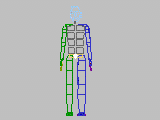
-
 Ossos Exibe ossos bípedes. Ossos, que não renderizam, são representados como a cor dos links correspondentes. Exibir ossos é útil para ver exatamente onde as juntas se unem em relação à objetos bípedes.
Ossos Exibe ossos bípedes. Ossos, que não renderizam, são representados como a cor dos links correspondentes. Exibir ossos é útil para ver exatamente onde as juntas se unem em relação à objetos bípedes. 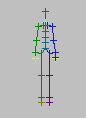
-
 Objetos e ossos Exibe ossos e objetos simultaneamente.
Objetos e ossos Exibe ossos e objetos simultaneamente.
-
- Exibir menu desdobrável de passos
- Esse menu desdobrável permite exibir ou ocultar passos e seus números:
-
 Mostrar passos e números Exibe passos bípedes e números de passos.
Mostrar passos e números Exibe passos bípedes e números de passos. Os números de passos especificarão a ordem na qual o bípede se moverá ao longo do caminho criado pelo passos. Números de passos são exibidos em branco e não são renderizados, mas aparecem em renderizações prévias.
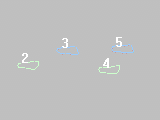
-
 Mostrar passos Exibe passos bípedes no viewport, mas nenhum número de passos.
Mostrar passos Exibe passos bípedes no viewport, mas nenhum número de passos. Passos são representados como contornos com formato de pés em verde e azul, por padrão. Eles também são visíveis na visualização prévia da renderização.
-
 Ocultar passos desativa passos e números de passos no viewport.
Ocultar passos desativa passos e números de passos no viewport.
-
-
 Vínculos de giro
Vínculos de giro - Alterna a exibição de vínculos de giro usados em bípedes. Padrão=ativado.
-
 Estados de perna
Estados de perna - Quando esse botão está ativado, o viewport exibe Mover, Deslizar e Plantar em cada pé no quadro apropriado.
-
 Trajetórias
Trajetórias - Exibe trajetórias para membros bípedes selecionados. Dica: Você pode editar chaves na trilha horizontal e vertical do bípede ativando Trajetórias, ativando subobjetos, selecionando a trilha do centro de massa horizontal ou vertical e transformando chaves nos viewports. Utilize trajetórias ao editar parâmetros do quadro-chave para visualizar a sua influência e para comparar dados de captura de movimento original e filtrado.
-
 Preferências de exibição
Preferências de exibição -
Exibe a caixa de diálogo Preferências de exibição que é utilizada para alterar as cores dos passos, parâmetros da trajetória e para definir o número de bípedes para reprodução quando você usa Reprodução de bípede no lançamento do bípede. Preferência de cores de passos é uma boa forma para distinguir entre os passos de dois ou mais bípedes em uma cena.
- Campo Nome
- O campo Nome permite alterar o nome do bípede. Quando você altera o nome nesse campo, o centro de massa é renomeado e toda a hierarquia bípede herda o novo nome.